在CAD软件中设置图层是组织和管理图形元素的重要步骤,以下是详细的图层设置步骤:
1、打开图层特性管理器:点击CAD软件界面左下角的图层按钮,或者在命令行中输入LA命令,即可打开图层特性管理器。
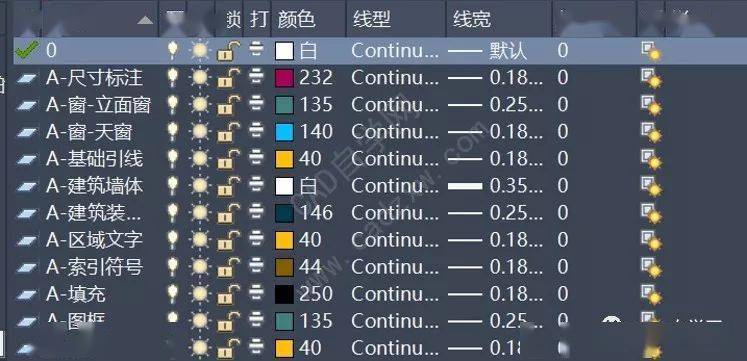
(图片来源网络,侵删)
2、创建新图层:在图层特性管理器中,点击新建图层按钮(通常是一个带加号的图标),然后在弹出的对话框中输入新图层的名称。
3、设置图层颜色:点击颜色框选择图层颜色,不同的图层应选择不同的颜色,以便于在绘图时区分不同的图层。
4、设置图层线型:点击线型框选择合适的线型,根据设计需求,可以选择实线、虚线等多种线型。
5、设置图层线宽:通过点击线宽框并选择合适的宽度来设置图层的线宽。
6、分配对象到图层:创建了图层之后,需要将相应的图形元素分配到对应的图层上,选择要分配的对象,然后在属性栏中选择要分配的图层。
7、控制图层显示与隐藏:你可以通过勾选或取消勾选图层名称前的复选框,来控制图层的显示与隐藏。
8、锁定图层:为了防止图层被误操作,可以点击图层名称前的锁定图标,将图层锁定。
9、保存和关闭:设置完毕后,点击图层特性管理器右下角的关闭按钮,保存设置并退出。
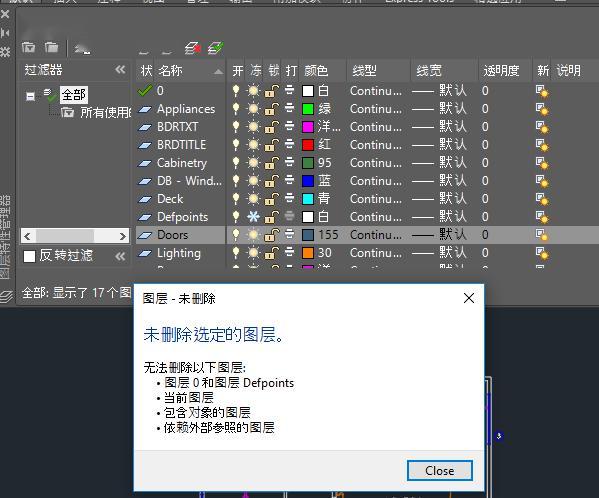
(图片来源网络,侵删)
合理的图层设置可以使设计更加清晰、有条理,提高工作效率,使用图层时,建议按照功能或类型来命名图层,以便于管理和查找,在复杂的图形中,合理使用图层可以帮助更高效地完成设计任务。
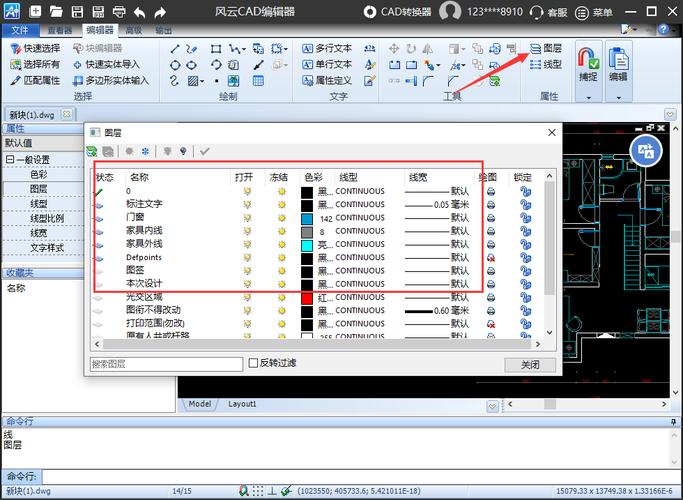
(图片来源网络,侵删)









评论列表 (1)
cad设置图层的详细回答如下:在CAD软件中,可以通过新建、编辑和删除等方式来管理不同的图形层次,合理分层有助于提高工作效率和组织图纸内容清晰明了;具体操作包括选择对应的工具按钮进行创建新层或修改现有层的属性等步骤来完成图层层级的设定和管理任务操作便捷高效灵活多变可满足不同需求的设计工作场景使用技巧值得学习掌握并应用于实际工作中提高绘图效率和质量水平提升整体工作能力表现优异成果显著实用性强易于上手运用自如轻松应对各种设计挑战问题得以解决实现目标效果理想化状态保持持续进步态势发展下去不断提升自我能力素质及业务水平不断追求卓越成就未来梦想之路砥砺前行勇攀高峰!
2025年08月18日 09:34